|
|
Passer de la navigation du bloc-notes aux champs du navigateur |
||
|
|
Se déplacer parmi les commandes du ruban |
||
|
|
Exécuter la commande de ruban actuellement sélectionnée |
||
|
|
Faire défiler vers le haut ou vers le bas sur une page |
Publicité
|
|
Faire avancer la page via le bloc-notes (Internet Explorer) |
||
|
|
Page en arrière dans le bloc-notes (Internet Explorer) |
||
|
|
Aller à la première page d'une section |
||
|
|
Aller à la dernière page d'une section |
||
|
|
(sur la section sélectionnée) Développer une section |
|
|
(puis appuyez sur Tab pour mettre l'accent sur différentes pages. Appuyez sur Entrée pour sélectionner une page) Passez de la page actuelle au ruban, puis déplacez-vous parmi les commandes. |
||
|
|
(puis appuyez sur Tab pour vous concentrer sur différents onglets du ruban, Entrée) Activez un autre onglet du ruban |
||
|
|
Se déplacer parmi les commandes du ruban |
||
|
|
Exécuter la commande de ruban actuellement sélectionnée |
|
|
Faire avancer la page via le bloc-notes (Internet Explorer) |
||
|
|
Page en arrière dans le bloc-notes (Internet Explorer) |
||
|
|
Aller à la première page d'une section |
||
|
|
Aller à la dernière page d'une section |
||
|
|
(puis tabulation jusqu'à une section, Maj + F10, flèche vers le bas pour la commande Nouvelle section, Entrée) Nouvelle section |
||
|
|
Déplacer la page actuelle vers le haut ou vers le bas |
||
|
|
Supprimer la page |
||
|
|
Supprimer la section |
|
|
De la zone de titre à la page |
||
|
ou
|
|||
|
|
Un caractère à droite |
||
|
|
Un caractère à gauche |
||
|
|
Un mot à droite |
||
|
|
Un mot à gauche |
||
|
|
Jusqu'à une ligne |
||
|
|
Sur une ligne |
||
|
|
Vers le haut d'un paragraphe |
||
|
|
Descendre d'un paragraphe |
||
|
|
Début de la ligne |
||
|
|
Fin de ligne |
||
|
|
Début de page (hors zone de titre) |
||
|
|
Fin de page |
||
|
|
(jusqu'à ce que le titre soit sélectionné) Zone de titre |
||
|
ou
|
|||
|
ou
|
|
|
Un caractère à droite |
||
|
|
Un caractère à gauche |
||
|
|
Un mot à droite |
||
|
|
Un mot à gauche |
||
|
|
Jusqu'à une ligne |
||
|
|
Sur une ligne |
||
|
|
Vers le haut d'un paragraphe |
||
|
|
Descendre d'un paragraphe |
||
|
|
Au début du paragraphe |
||
|
|
À la fin du paragraphe |
||
|
|
Au début du contour |
||
|
|
Vers la fin du contour |
||
|
|
(pour chaque niveau d'expansion) Tout le paragraphe, puis les grandes lignes, puis la page |
|
|
Couper |
||
|
|
Copier |
||
Publicité |
|||
|
|
Coller |
||
|
|
Insérer un lien hypertexte |
||
|
|
Annuler |
||
|
|
Rétablir |
||
|
|
Passer d'un mot mal orthographié à un autre |
||
|
|
Nouveau contour |
||
|
|
Passer d'un contour à un autre |
||
|
|
Enregistrer les modifications |
||
|
Remarque: lorsque OneNote pour le Web est en cours d'exécution, vos notes sont automatiquement enregistrées chaque fois que vous les modifiez. L'enregistrement manuel des notes n'est pas nécessaire.
|
|||
|
|
Créer une nouvelle cellule, lorsqu'elle est positionnée dans la dernière cellule du tableau |
||
|
|
Insérer une ligne en dessous |
||
|
|
Lorsqu'une cellule, une colonne ou une ligne est sélectionnée, l'alignement s'applique au contenu des cellules sélectionnées. Lorsqu'un tableau est sélectionné, l'alignement est appliqué au tableau mais n'affecte pas l'alignement dans les cellules. |
|
|
Gras |
||
|
|
Italique |
||
|
|
Souligné |
||
|
|
Liste à puces |
||
|
|
Liste numérotée |
||
|
ou
|
|||
|
|
Aligner à gauche |
||
|
|
Aligner à droite |
||
|
|
Aligner centré |
||
|
|
Augmenter le retrait |
||
|
|
Réduire le retrait |
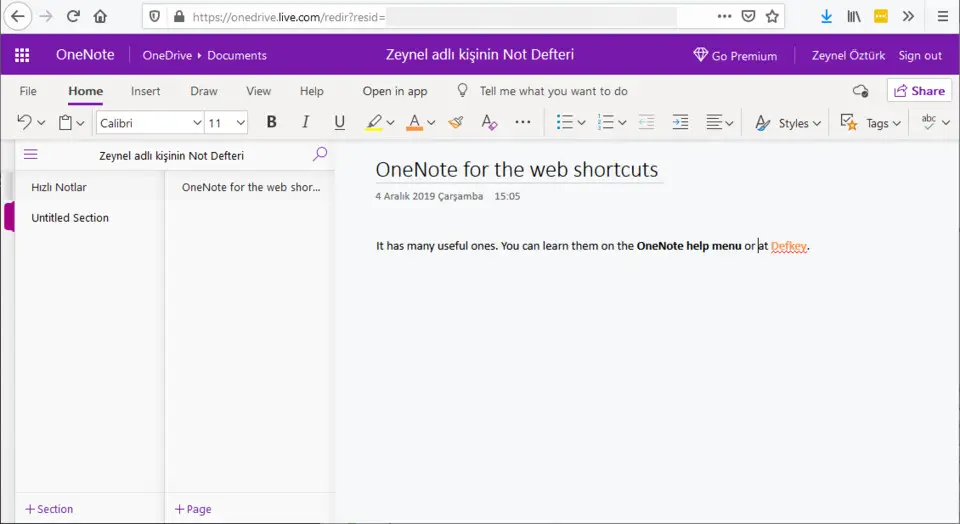
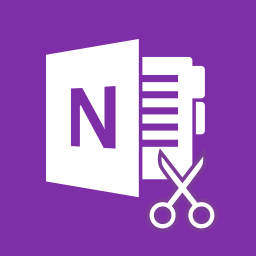
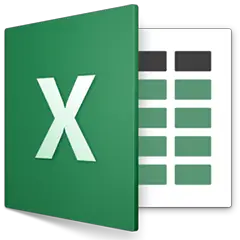



Quel est votre raccourci clavier préféré OneNote for the web Avez-vous des conseils utiles pour le programme ? Faire savoir aux autres.
1110732 62
499937 4
412106 23
368911 5
308886
279294 1
Il y a 12 heures
Il y a 12 heures
Il y a 12 heures Mis à jour !
Il y a 2 jours
Il y a 2 jours
Il y a 2 jours Mis à jour !
En son yazılar